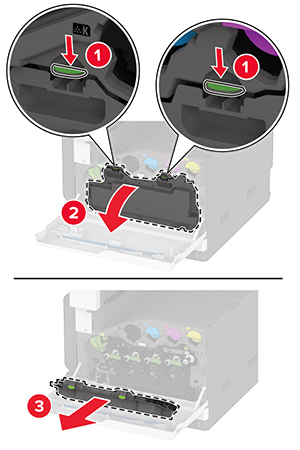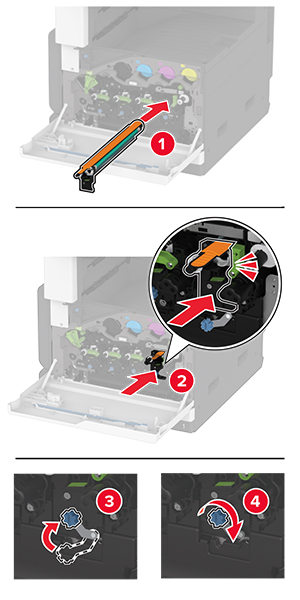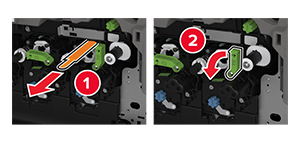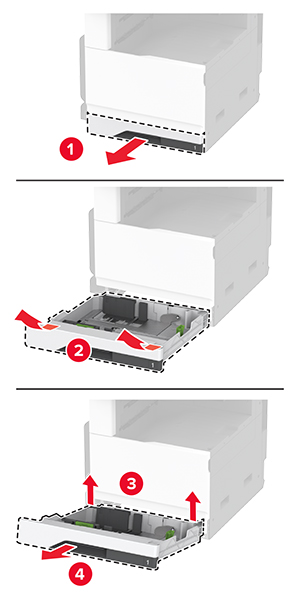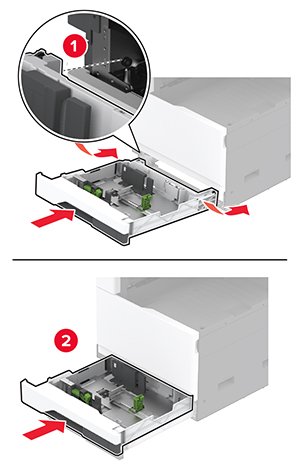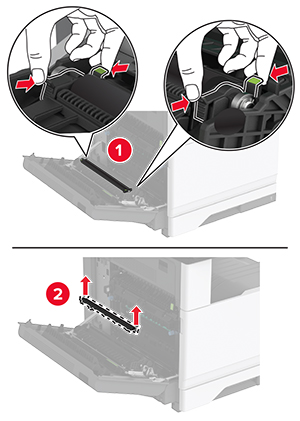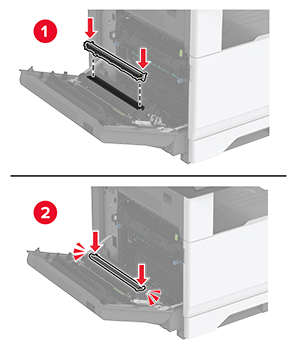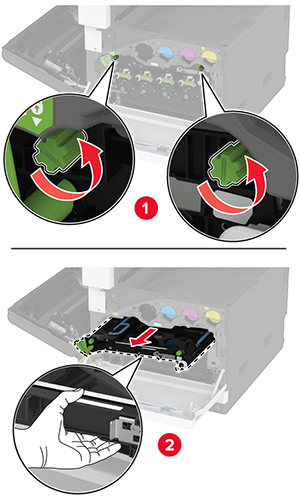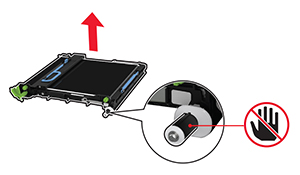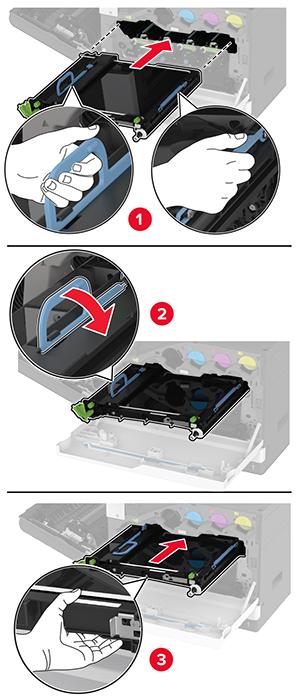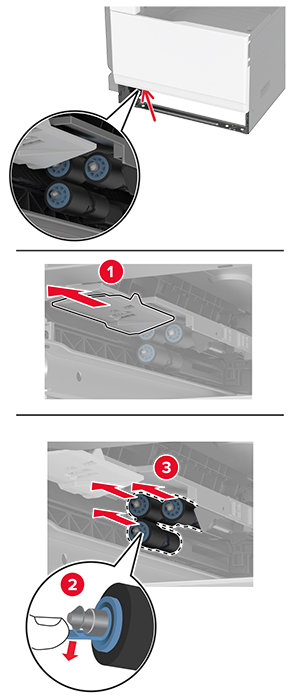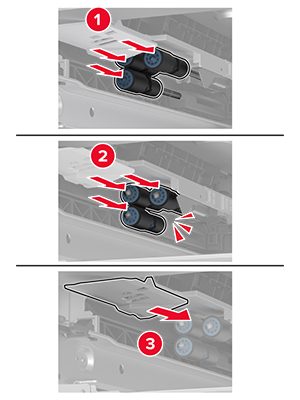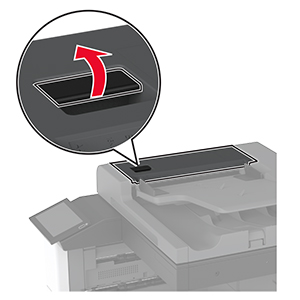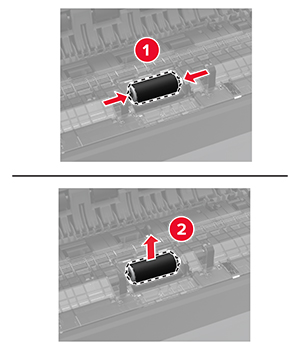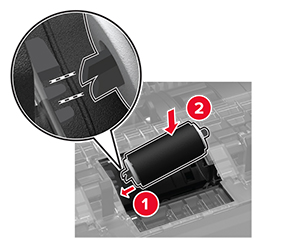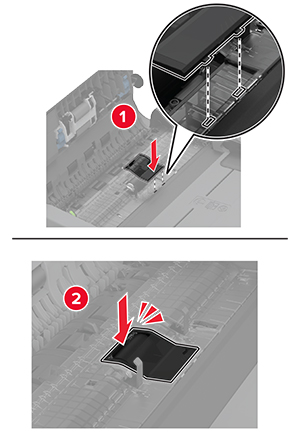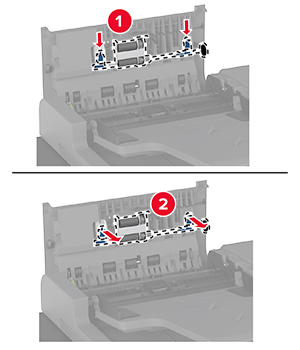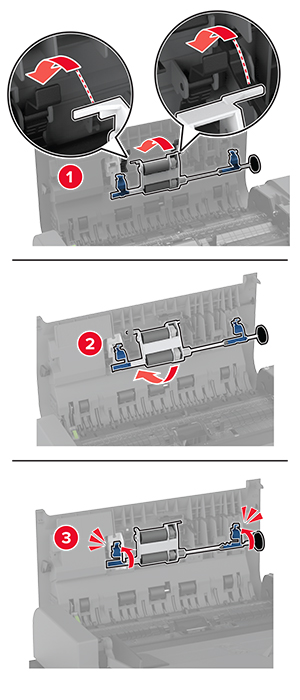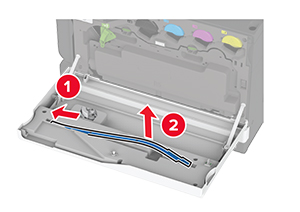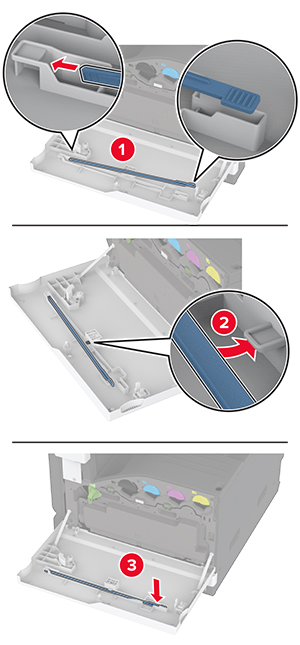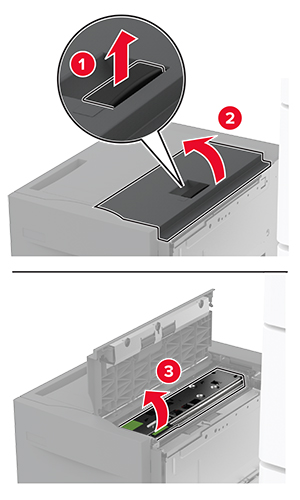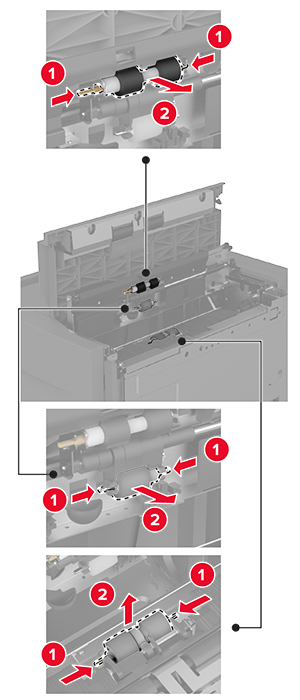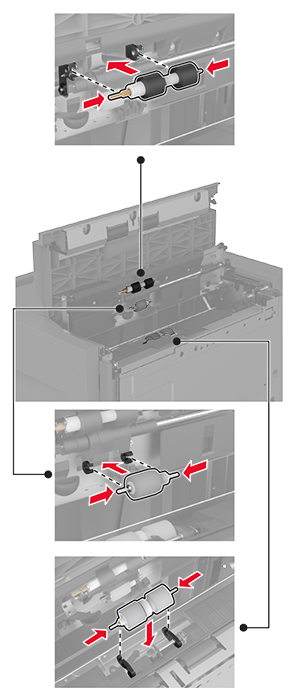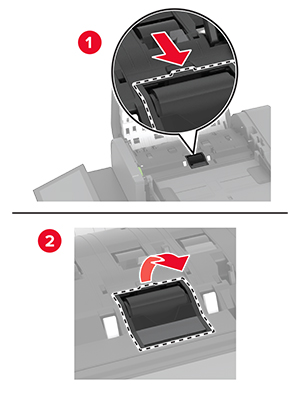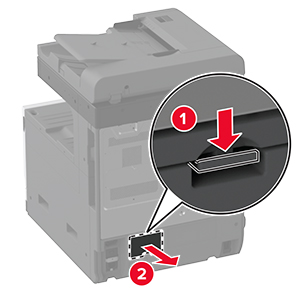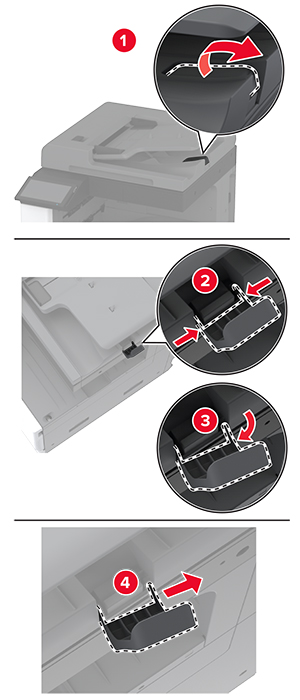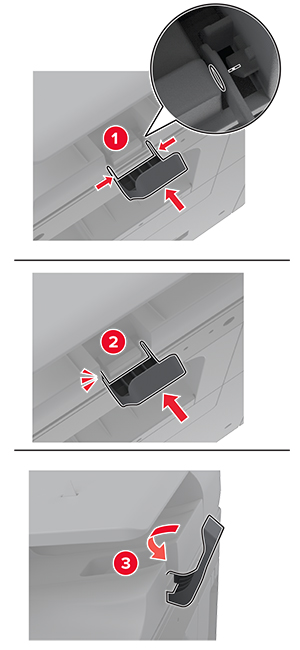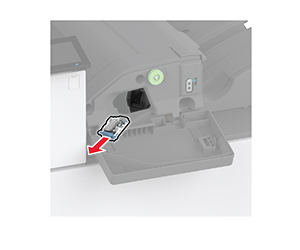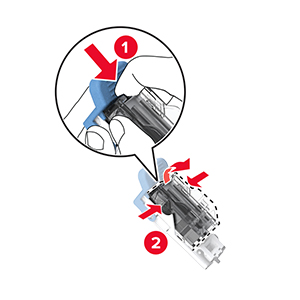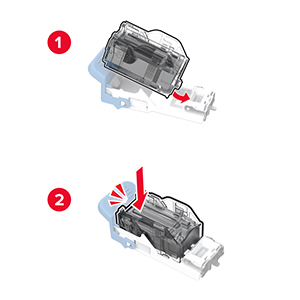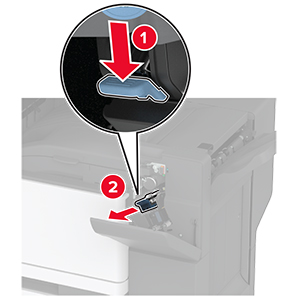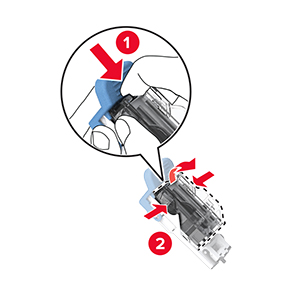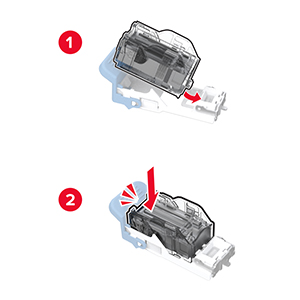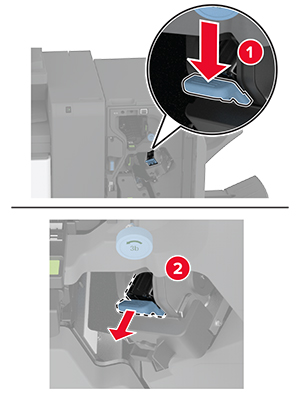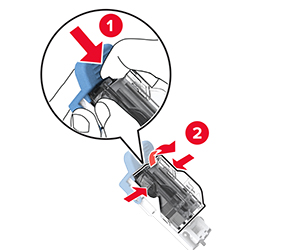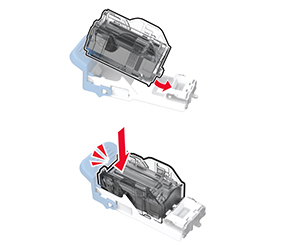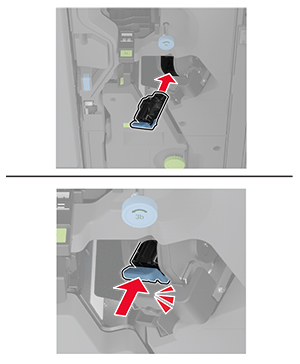トナーカートリッジを交換する
正面ドアを開きます。
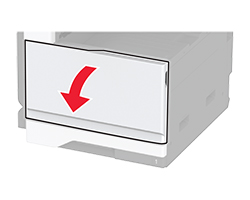
使用済みトナーカートリッジを取り外します。

新しいトナーカートリッジを包装から取り出します。
トナーカートリッジを振ってトナーの偏りをなくします。
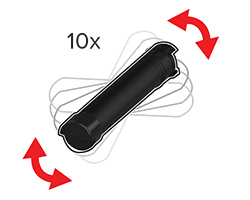
新しいトナーカートリッジを挿入します。

廃トナーボトルをロック解除します。
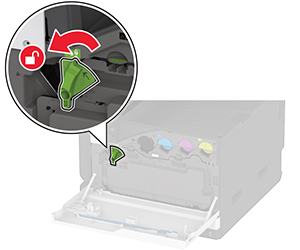
廃トナーボトルを取り外します。
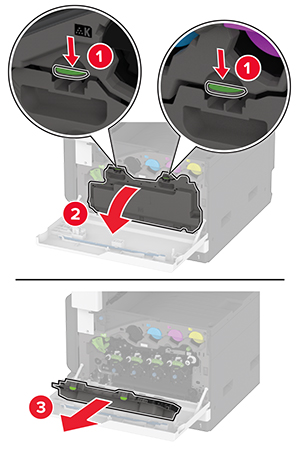 メモ: トナーがこぼれるのを避けるため、ボトルはたてにして扱います。
メモ: トナーがこぼれるのを避けるため、ボトルはたてにして扱います。
プリントヘッドワイパーを取り外してから、プリントヘッドレンズを清掃します。
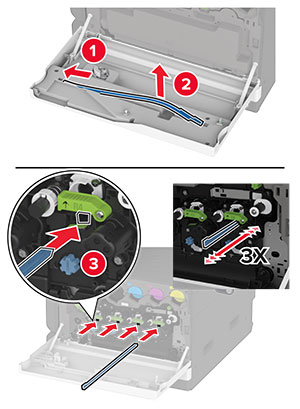
プリントヘッドワイパーを元の位置に挿入します。
廃トナーボトルを、所定の位置にカチッと音がするまで挿入します。
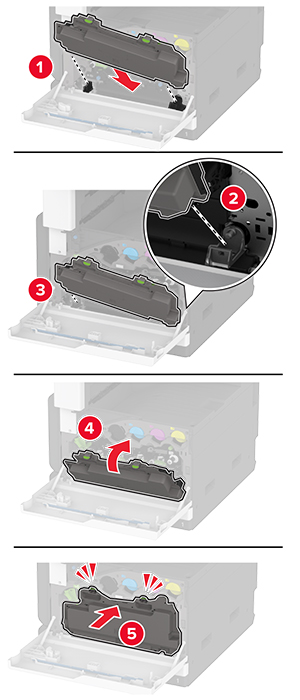
廃トナーボトルをロックします。
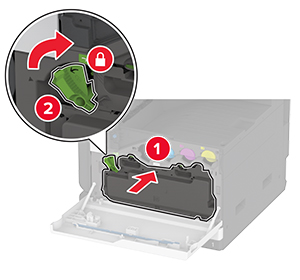
ドアを閉じます。